软件介绍
ACDSee是一款数字资产管理、图片管理编辑工具软件,提供良好的操作界面,简单人性化的操作方式,优质的快速图形解码方式,支持丰富的RAW格式,强大的图形文件管理功能等。
软件下载
[软件名称]: ACDSee 2024
[软件大小]: 543.66MB
[安装环境]: Win 11/Win 10/Win 8/Win 7
[下载链接]: https://pan.quark.cn/s/349ed53e591d
[软件提取码]:R4i1
[提供远程安装支持服务]: 30元一个软件,安装不上退款,点这里滴滴我
安装步骤
.鼠标右键解压到“ACDSee 2024”
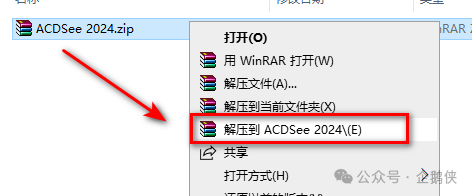
2.找到并选中Set-up,鼠标右键点击“以管理员身份运行”
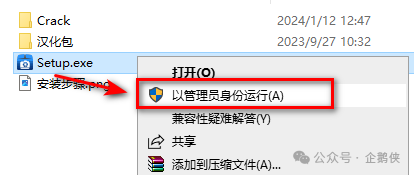
3.软件正在加载,请耐心等待
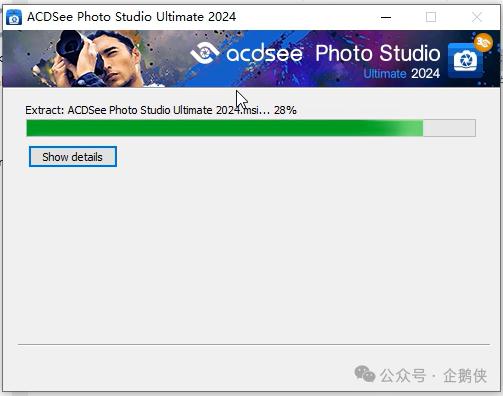
4.选择软件安装路径,点击“Install”
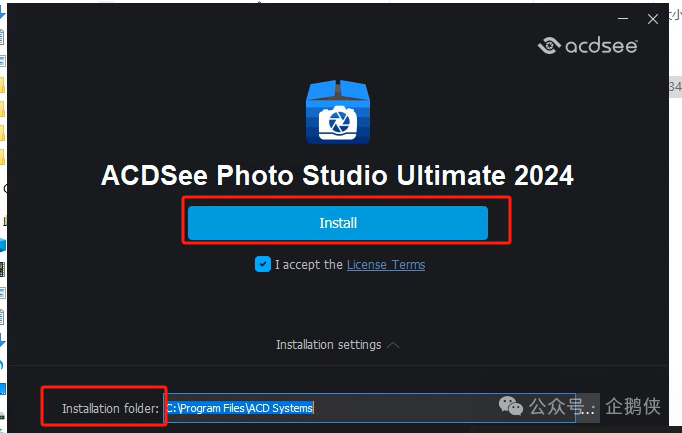
5.软件正在安装,请耐心等待
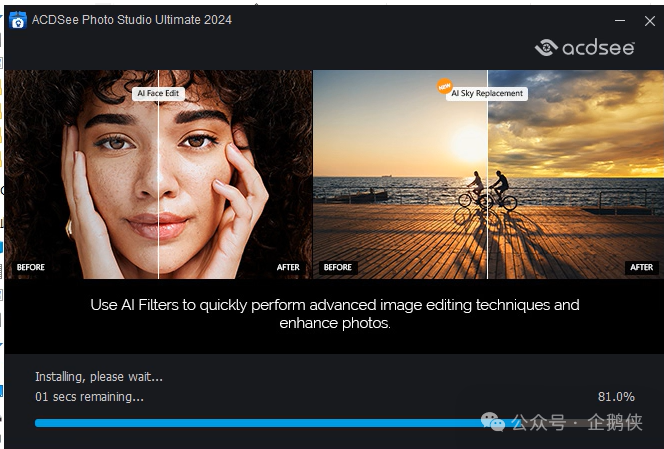
6.安装结束,点击右上角×,关闭该界面
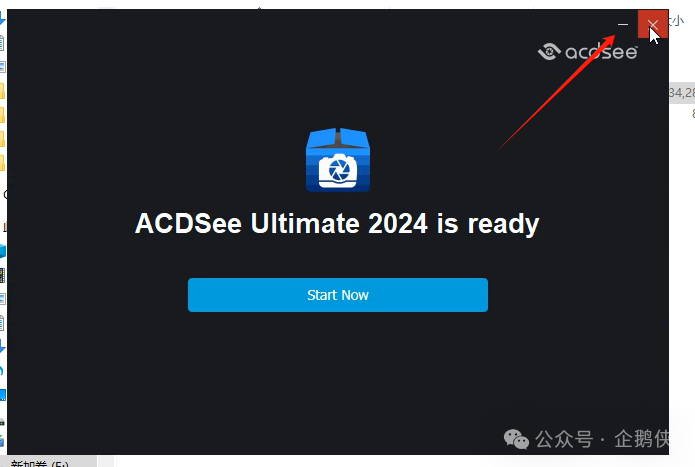
7.双击打开【Crack】文件夹
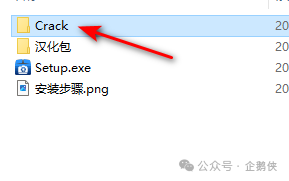
8.复制Keygen文件
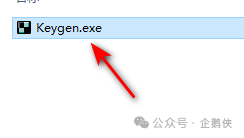
9.在软件图标上,鼠标右键选择“打开文件所在位置”
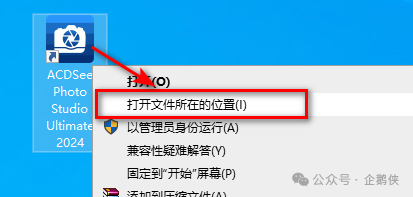
10.粘贴刚刚复制的文件,并且选中Keygen,鼠标右键选择“以管理员身份运行”
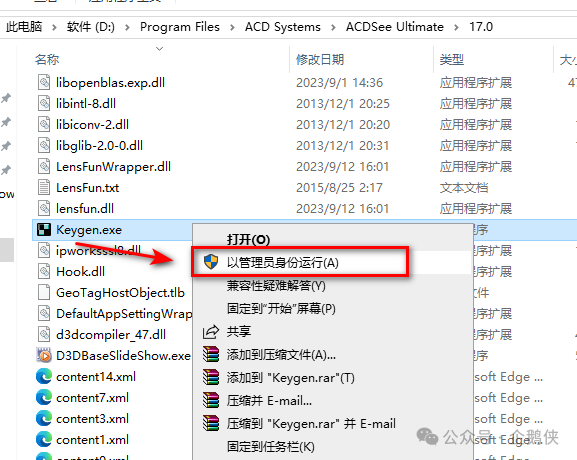
11.点击“应用”
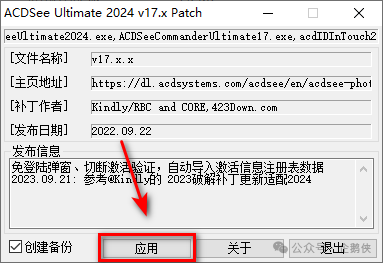
12.补丁运行完毕,点击“退出”
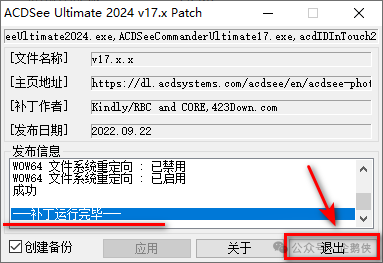
13.双击打开【汉化包】文件夹
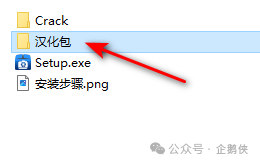
14.在批处理上,鼠标右键选择“以管理员身份运行”
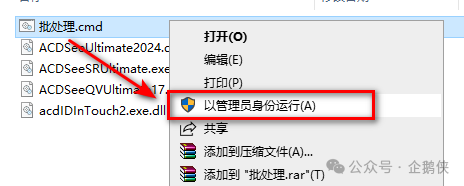
15.复制该文件夹里的所有文件

16.在软件图标上,鼠标右键选择“打开文件所在位置”
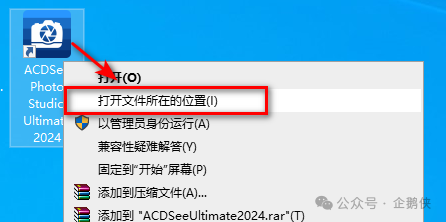
17.双击打开【1033】文件夹
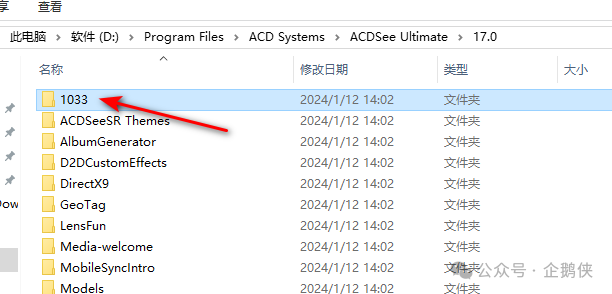
18.粘贴刚刚复制的文件,点击“替换目标中的文件”
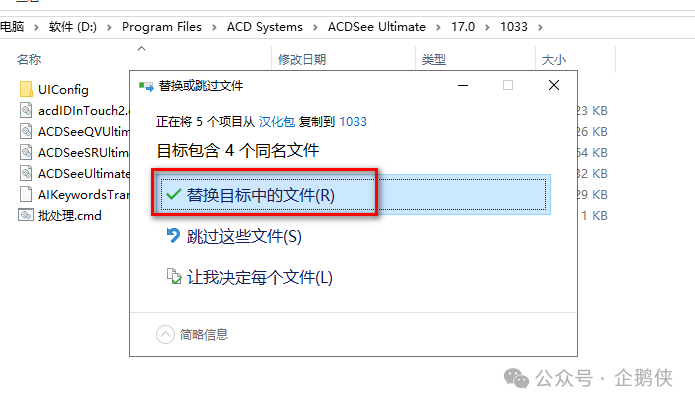
19.双击图标,启动软件
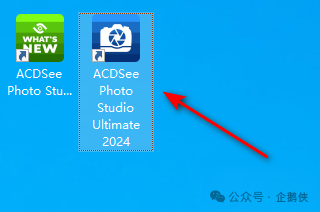
20.安装完成
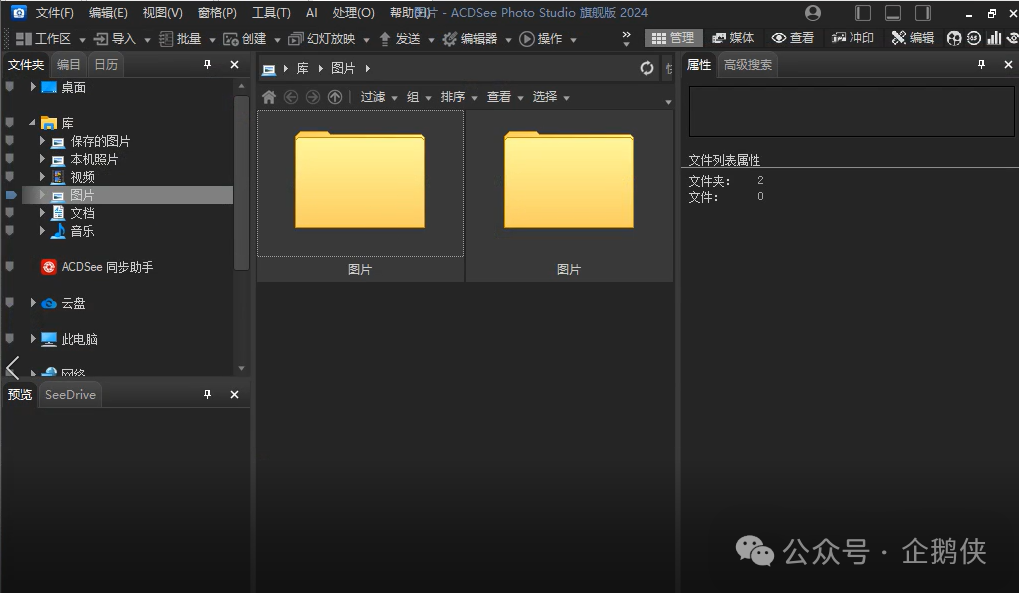
免责申明:本站不以盈利为目的,下载资源均来源于网络,只做学习和交流使用,版权归原作者所有。若作商业用途,请购买正版。由于未及时购买
和付费发生的侵权行为,与本站无关。如果侵犯了您的合法权益,请联系522390482@qq.com删除,提供版权证明文件和侵权内容的具体链接。
如若转载,请注明出处:https://byteooo.cn/archives/1857
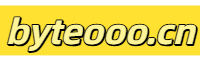


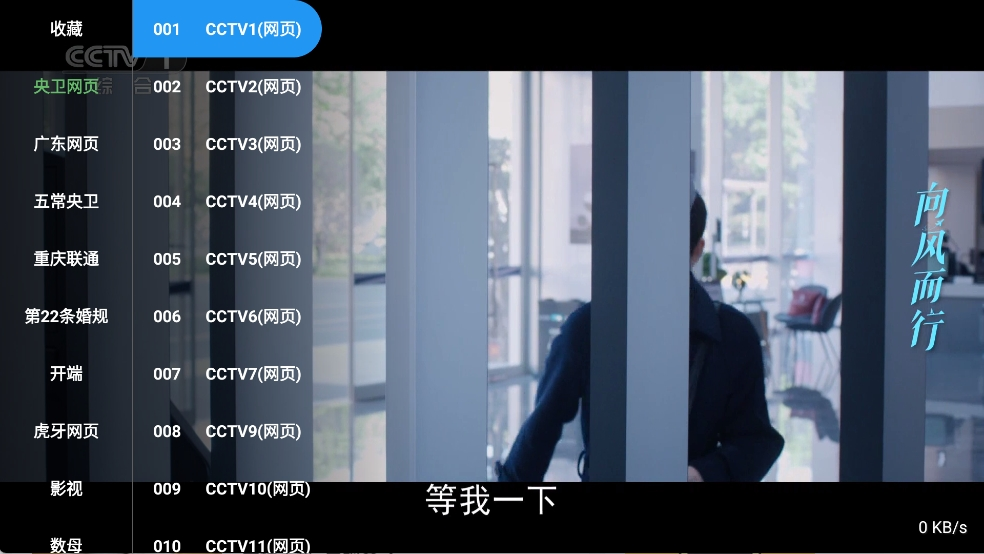


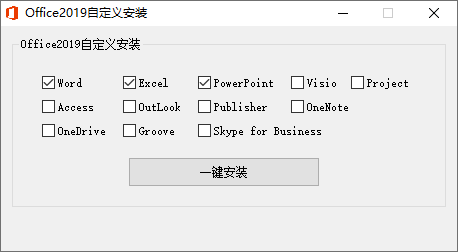
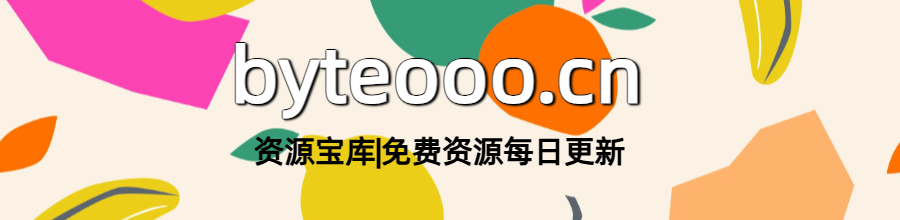
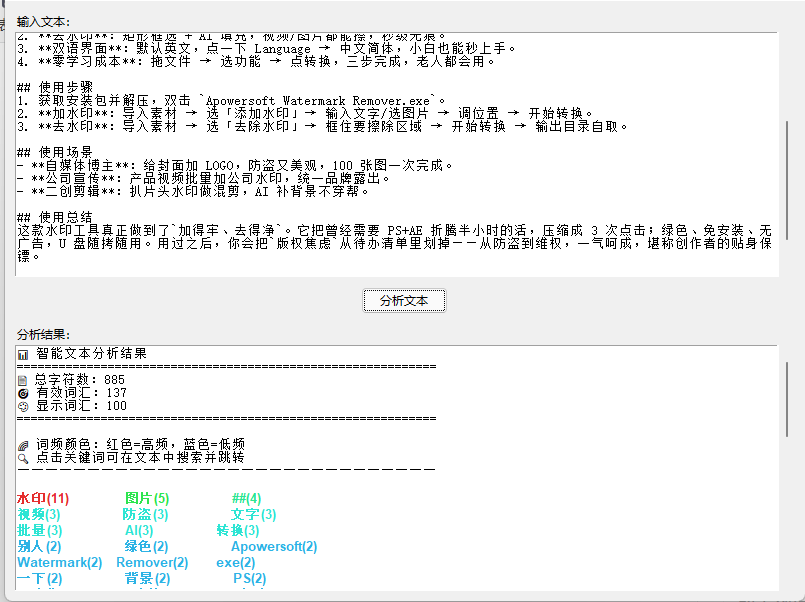

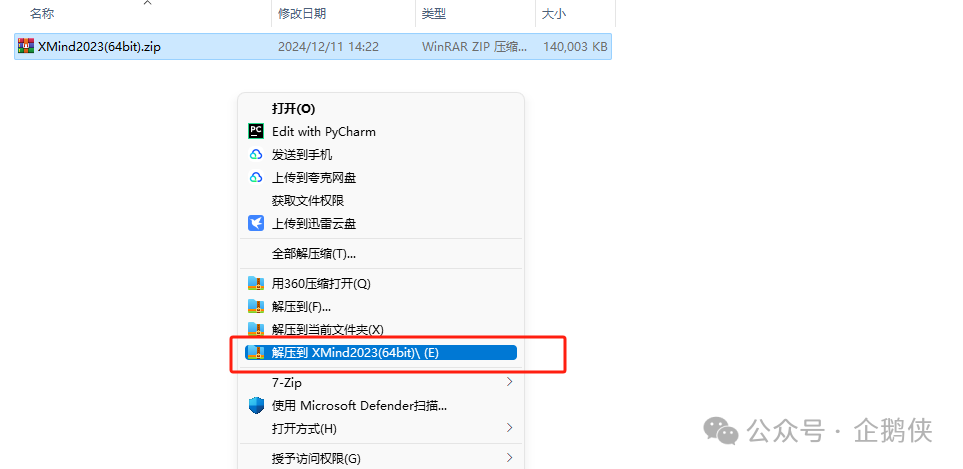
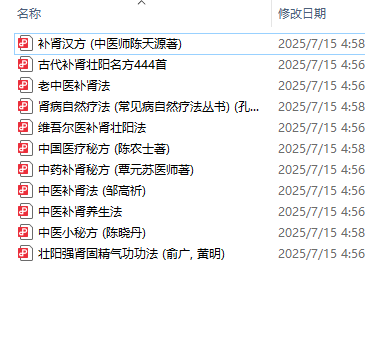
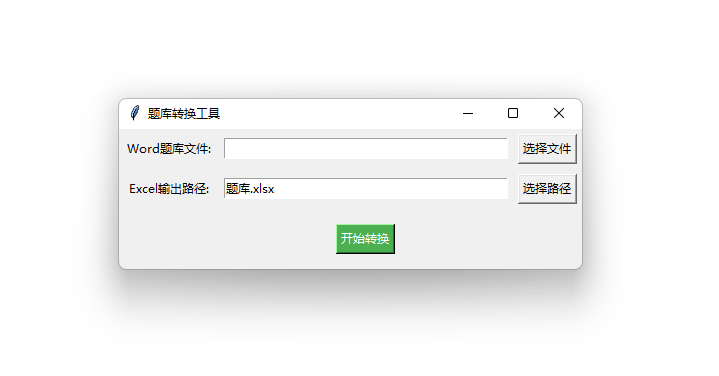

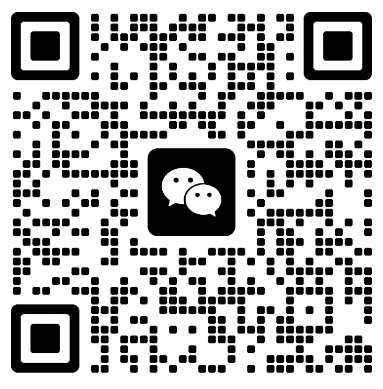
共有 0 条评论